Konwertujemy wideo i muzykę za pomocą Coolverter

- 3561
- 158
- Pan Sara Łapiński
Treść
- Konwersja wideo przez Coolverter
- Posord
Cześć! Będę nadal mówił o przydatnych programach, które są tworzone w celu ułatwienia naszego życia 🙂
Powiem ci dzisiaj o Coolverter. To jest bezpłatne, program do konwersji wideo i muzyki.

Teraz zacząłem pisać artykuł i pamiętać The Times (około pięć lat temu), kiedy głównie telefony miały małe ekrany i rozdzielczość 320 × 240. Ale to nie uniemożliwiło nam oglądania filmów, a nawet całych filmów. Pamiętam, że wtedy zainstalowałem kilka programów do konwersji wideo na moim komputerze. Następnie miałem komunikator (HTC P3400) w systemie Windows Mobile, musiałem dokładnie przekonwertować wideo. Eh, były chwile, nie ma już Windows Mobile :).
Dziś wszystko jest inne, większość najlepszych smartfonów i tabletów bez żadnych problemów odtwarzają nie przekonwertowane wideo. Ale nie wszystkie, więc programy do konwersji wideo są nadal istotne. Kiedyś trudno było znaleźć normalny, prosty i, co najważniejsze, bezpłatny program wśród dużej ilości śmieci. A teraz jest już coś do wyboru.
Coolverter - To prosty, bezpłatny program, który po prostu doskonale konwertuje wideo i muzykę. Program jest bardzo prosty, dla którego mi się podobało.
Za pomocą Coolverter możesz łatwo zmienić format wideo lub utwory. Wszystko, czego potrzebujesz, to wybrać plik, który chcesz zmienić, wskazać, w którym formacie go zmienić, lub dla którego urządzenia (rozdzielczość i jakość) i rozpoczęcie procesu konwersji. Napisałem już wszystkie instrukcje 🙂 okej, rozważmy ten proces trochę więcej.
Gdzie pobrać i jak zainstalować?
Przechodzimy na oficjalną stronę programu, od razu lepiej jest do strony pobierania -http: // Coolverter.Ru/ Pobierz/ i kliknij link do pobrania. Możesz także pobrać program w archiwum.
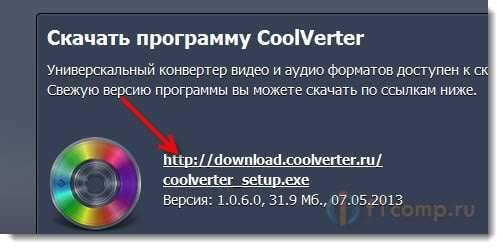
Zapisz plik instalacyjny na komputerze. Po całkowitym uruchomieniu rozpocznij go, aby rozpocząć instalację Coolverter.
Nie opiszę procesu instalacji według tradycji :). W rzeczywistości nie ma nic do opisania. Uruchomił plik Coolverter_setup.Exe, Naciśnięty kilka razy Dalej A program jest zainstalowany!
Konwersja wideo przez Coolverter
Pokażę teraz na przykładzie konwersji wideo.
Więc uruchamiamy Coolverter (etykieta na pulpicie lub w menu Start).
Kliknij przycisk, który jest naprzeciwko punktu „Droga do pliku źródłowego” i wybierz plik, który musisz przekonwertować.
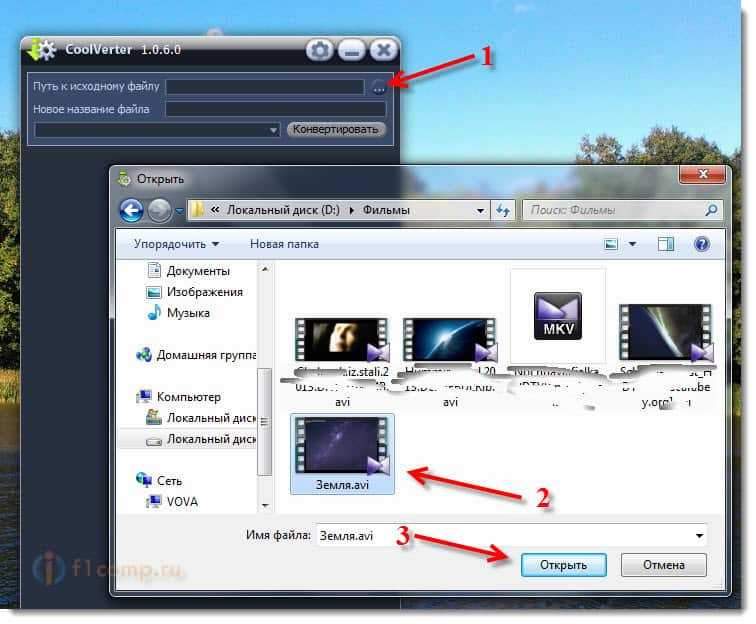
Dalej w terenie Nowa nazwa pliku, Możesz zmienić nazwę pliku lub określić nowe miejsce do zapisania.
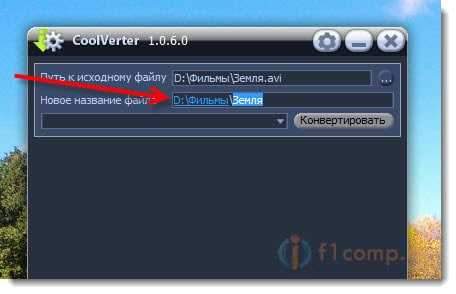
Poniżej znajduje się lista, w której musisz wybrać, dla którego urządzenia lub w jakim formacie potrzebujesz do zmiany filmu. Na przykład wybrałem telefony o średnim rozmiarze ekranu.
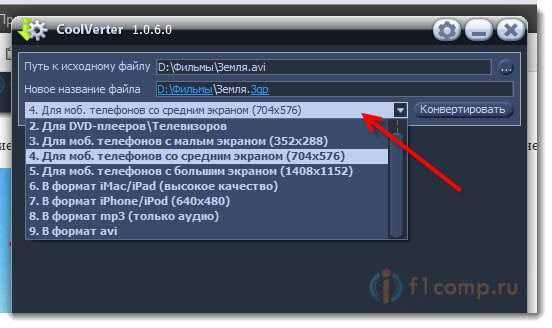
Wszystko, kliknij przycisk "Konwertować".
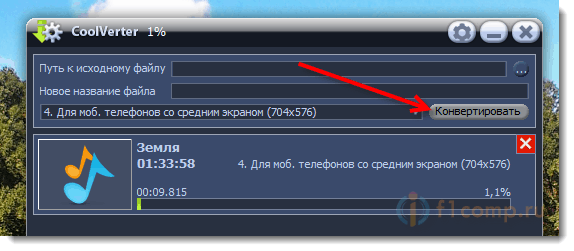
Informacje o procesie pojawią się poniżej. Czas konwersji oczywiście zależy od długości pliku i wybranego formatu nowego pliku. Ale program działa bardzo szybko.
Aby zatrzymać proces, po prostu kliknij czerwony przycisk za pomocą krzyża. Proces zostanie zatrzymany, a plik, a raczej kawałek nowego pliku, zostanie usunięty.
W ustawieniach programu możesz określić domyślną ścieżkę zapisywania plików, wybierz język (chociaż do tej pory jest tam tylko rosyjski) i ustawić częstotliwość sprawdzania aktualizacji programu.
Posord
Bezpłatny, prosty i naprawdę działający program. Tak, nie ma w nim żadnej wiązki różnych ustawień w porównaniu z większością tych programów. Ale potem pojawia się pytanie: i są potrzebne?
W końcu dla większości użytkowników wcale nie są potrzebne, tylko jesteś w nich stale zdezorientowany i nie wiesz, gdzie kliknąć i który parametr do ustawienia. Chociaż dobiega końca dla amatora.
Podobał mi się ten program, po prostu wykonuje jej pracę, bez dodatkowych dzwonów i gwizdków.
Z przyjemnością zobaczę twoje recenzje w komentarzach. Wszystkiego najlepszego!
- « Problemy z Utorrent podczas pracy przez router Wi-Fi Połączenie znika, router jest ponownie uruchamiany, Internet powoli działa
- Status „ograniczony” w systemie Windows 8 (8.1) Podczas łączenia się przez Wi-Fi »

